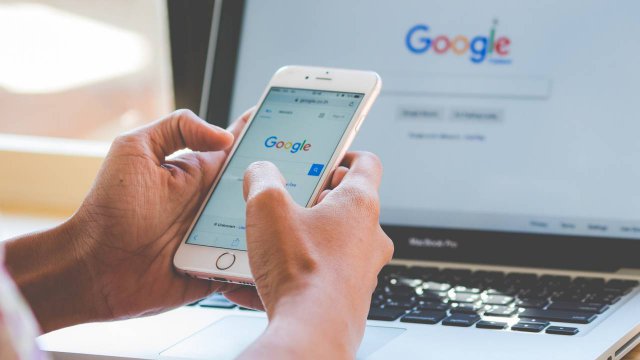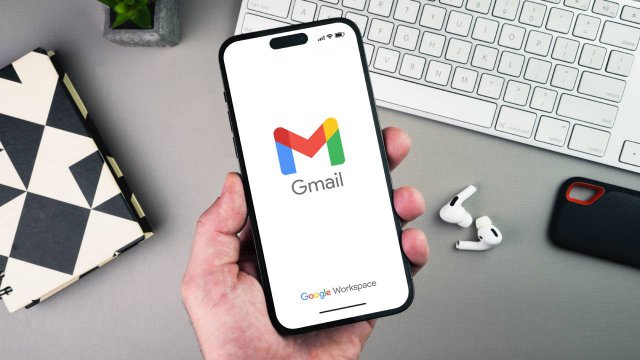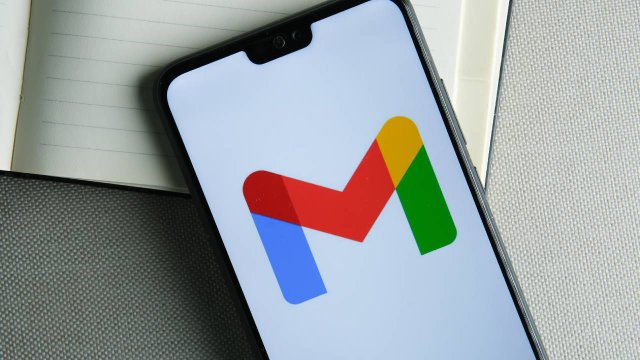In Breve (TL;DR)
- Per utilizzare Gmail è necessario possedere un account Google, che offre 15 GB di spazio gratuito per archiviare email e altri contenuti, ma questo spazio può ridursi a causa di allegati di grandi dimensioni.
- Per liberare spazio su Gmail senza sottoscrivere un abbonamento a pagamento, è possibile eliminare contenuti obsoleti o non più interessanti per evitare problemi di invio e ricezione delle email.
- È importante monitorare e gestire il proprio spazio di archiviazione su Google, eliminando regolarmente email con allegati grandi, email nel Cestino e email di spam, sia da desktop che da dispositivo mobile tramite l'app Google One.
Per utilizzare Gmail occorre possedere un account Google. Ogni account Google mette a disposizione dell’utente 15 GB di spazio gratuito per l’archiviazione delle email, di foto e di altri contenuti attraverso Google Drive. Nel corso del tempo questo spazio di archiviazione può ridursi, a causa dell’accumulo di contenuti, che provengono anche dalla casella di posta elettronica. Responsabili di questa riduzione sono soprattutto gli allegati di grandi dimensioni.
Quando lo spazio di archiviazione si riduce, si rivela necessario trovare una soluzione. Le strade percorribili sono principalmente due: sottoscrivere un abbonamento con Google che offre l’accesso a spazi di archiviazione più ampi o eliminare i contenuti non più interessanti e liberare 15 GB dal proprio account Gmail.
Chi vuole evitare la sottoscrizione di abbonamenti a pagamento, può optare per l’eliminazione dei contenuto obsoleti da Gmail, ma non solo. Scopriamo come funziona lo spazio di archiviazione messo a disposizione da Google, come si conteggia lo spazio utilizzato e come liberare velocemente la propria casella di posta elettronica Gmail per evitare problemi di invio e ricezione delle email.
-
1. Come funziona e come utilizzare lo spazio di archiviazione di Google
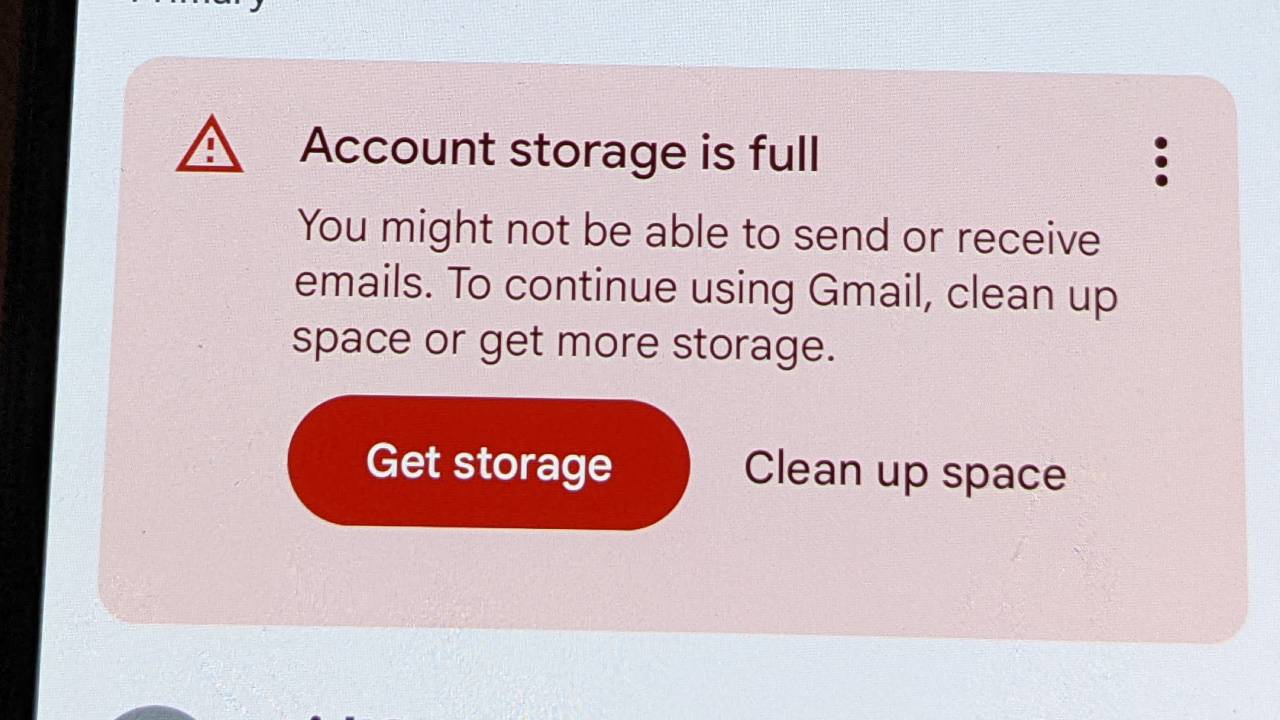
Rofa Pic / Shutterstock.com
Quando si crea un account Google si accede anche ad uno spazio di archiviazione gratuito di 15 GB. Una risorsa preziosa, che permette di accumulare email, foto e contenuti di ogni genere, rispettivamente in Gmail, Google Foto e Google Drive.
Ciò significa che, se si sfruttano anche altri servizi Google oltre a Gmail, lo spazio di 15GB viene utilizzato anche per l’archiviazione che viene effettuata tramite questi servizi. In linea generale, contribuiscono a riempire lo spazio di archiviazione tutte le foto e i video archiviati su Google Foto, i messaggi email e gli allegati in Gmail, tutti i file memorizzati su Google drive, eventuali registrazioni di chiamata in Google Meet, i file creati e non eliminati su Google Documenti, Fogli, Presentazioni, Moduli, Vids e Disegni e i backup di WhatsApp su Android.
Pur essendo una buona base di partenza, accumulando contenuti 15 GB possono esaurirsi in fretta. Quando ciò accade, si va incontro a degli inconvenienti. Ad esempio, si incontreranno delle difficoltà a inviare e ricevere email su Gmail, ad effettuare backup e altro ancora.
Ma non finisce qui. Se lo spazio di archiviazione resta pieno per un periodo di tempo prolungato, circa due anni, Google potrebbe decidere di intervenire rimuovendo i contenuti.
In ogni caso, Google, prima di agire, inoltra delle notifiche via email, avvisando l’utente di ciò che sta per accadere al suo account e ai suoi contenuti, in modo da consentirgli di agire liberando velocemente spazio o, in alternativa, acquistare, attraverso la sottoscrizione di un piano di abbonamento a Google One, altro spazio di archiviazione.
-
2. Come liberare velocemente spazio su Gmail da desktop
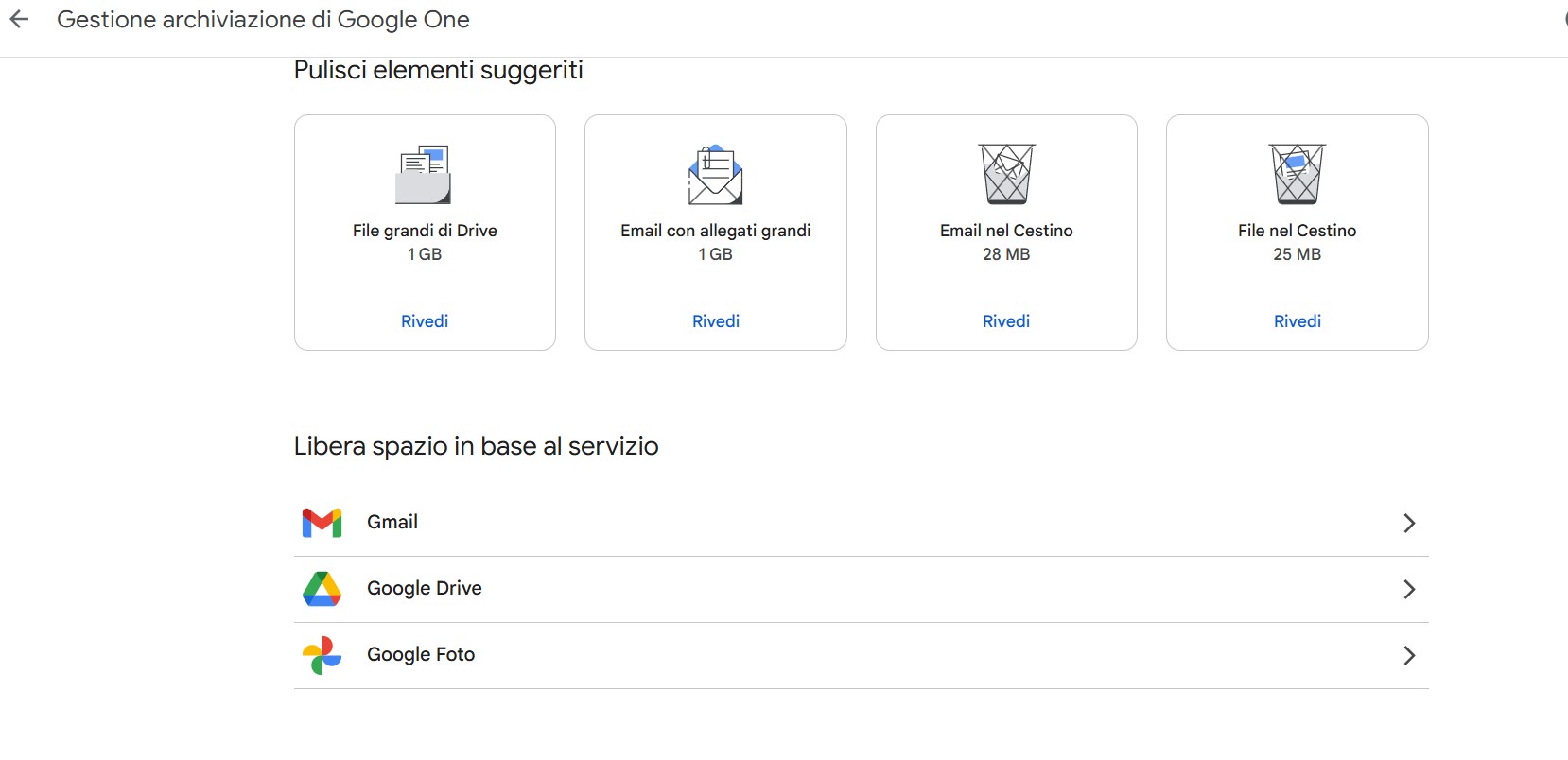
Screenshot Fastweb Plus
Se si utilizza l’account Google principalmente per inviare e inoltrare email, la maggior parte dei contenuti che occupano lo spazio di archiviazione disponibile provengono da Gmail. Si tratta principalmente di allegati di piccole, medie o grandi dimensioni, che possono essere rimossi facilmente utilizzando gli strumenti messi a disposizione dal colosso di Mountain View.
Se si accede da desktop, collegarsi alla pagina ufficiale di Google One ed eseguire il login con le proprie credenziali Google. In questa area sarà possibile gestire il proprio spazio di archiviazione. Cliccare sul pulsante Spazio posto nella barra laterale di sinistra.
Al centro della schermata verrà mostrato un riepilogo dello spazio di archiviazione utilizzato, con una ripartizione per servizi: Google Drive, Gmail e Foto.
Procedere premendo su Libera Spazio e, successivamente, nella sezione Libera spazio in base al servizio, cliccare su Gmail.
A questo punto si potranno analizzare tutti i contenuti che occupano spazio, divisi in tre sezioni: Email con allegati grandi, Email nel Cestino ed Email di Spam.
Iniziare cliccando su Email con allegati grandi. Analizzare i contenuti, eliminarli uno per uno selezionandoli singolarmente o in maniera massiva, selezionando tutti quelli presenti. Per portare a termine il processo cliccare su Elimina.
In questa area si possono usare dei filtri per fare una selezione accurata, scegliendo di visualizzare i file in base alla loro dimensione.
Cliccare su Email nel Cestino e scegliere se eliminarne solo alcune o, in alternativa, cliccare su Elimina tutto in alto a destra. Lo stesso può essere fatto nella sezione Email di spam.
-
3. Come liberare velocemente spazio su Gmail da app
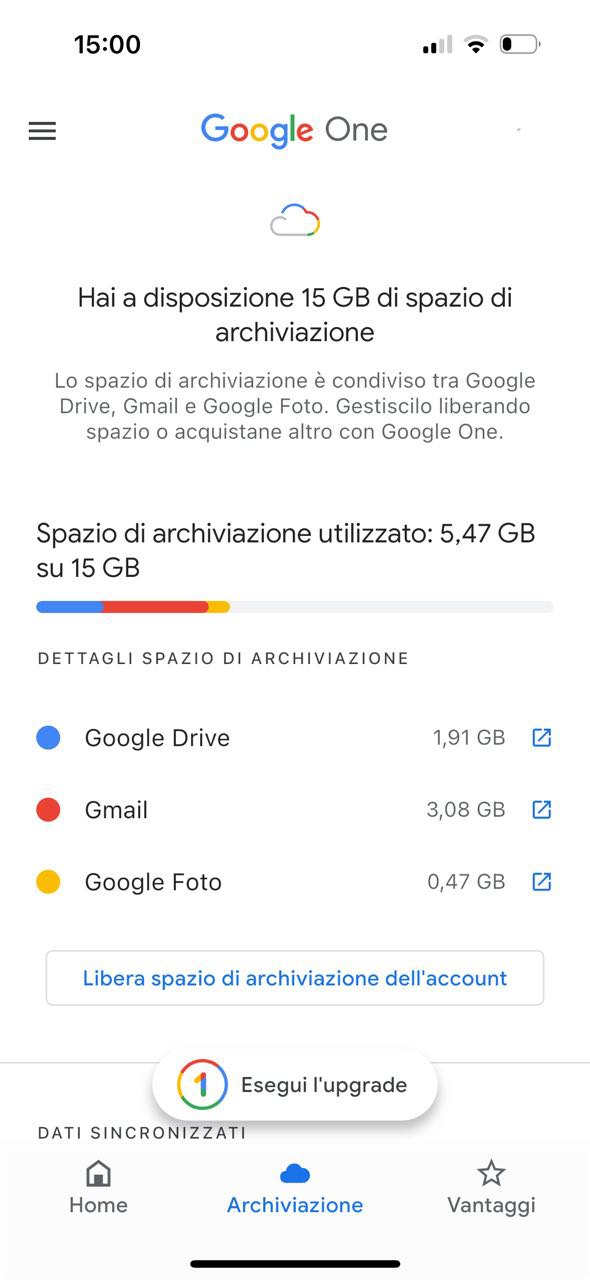
Shutterstock
Lo stesso procedimento può essere eseguito anche da dispositivo mobile, utilizzando l’applicazione ufficiale di Google One. Anche in questo caso è necessario accedere con le proprie credenziali Google. Se l’app non è presente sul dispositivo, scaricarla dall’App Store di Apple o da Google Play Store.
Una volta avviata l’app Google One, fare clic su Archiviazione, posizionato nella barra che si trova nella parte inferiore dello schermo.
Premere su Libera spazio di archiviazione dell’account e, poi, su Gmail. Visualizzare le Email con allegati grandi, utilizzare i filtri per organizzare il lavoro di eliminazione, selezionare i contenuti che si vogliono cancellare e premere sull’icona del cestino nella parte superiore dello schermo.
Eseguire l’operazione anche in Email nel Cestino e Email di spam e scegliere se eliminare singole email o procedere con una cancellazione massiva cliccando su Elimina tutto in alto a destra.
Per saperne di più: Gmail, guida definitiva all'utilizzo
Domande frequenti (FAQ)
-
Come funziona lo spazio di archiviazione gratuito di Google?Ogni account Google offre 15 GB di spazio gratuito per archiviare email, foto e altri contenuti su Gmail, Google Foto e Google Drive.
-
Quali sono le principali cause della riduzione dello spazio di archiviazione su Gmail?La riduzione dello spazio di archiviazione su Gmail è principalmente causata dagli allegati di grandi dimensioni e dall'accumulo di contenuti provenienti da vari servizi Google.
-
Cosa succede se lo spazio di archiviazione su Gmail si esaurisce?Se lo spazio di archiviazione su Gmail si esaurisce, si possono incontrare difficoltà nell'invio e ricezione di email, nell'effettuare backup e Google potrebbe rimuovere i contenuti dopo un periodo prolungato.
-
Come eliminare email e allegati per liberare spazio su Gmail da desktop?Da desktop, accedi a Google One, seleziona Gmail, visualizza ed elimina email con allegati grandi, email nel Cestino e email di spam utilizzando gli strumenti di selezione e cancellazione.
-
Come eliminare email e allegati per liberare spazio su Gmail da dispositivo mobile?Da dispositivo mobile, utilizza l'app Google One per visualizzare ed eliminare email e allegati su Gmail in modo simile a quanto fatto da desktop, selezionando e cancellando i contenuti non più necessari.